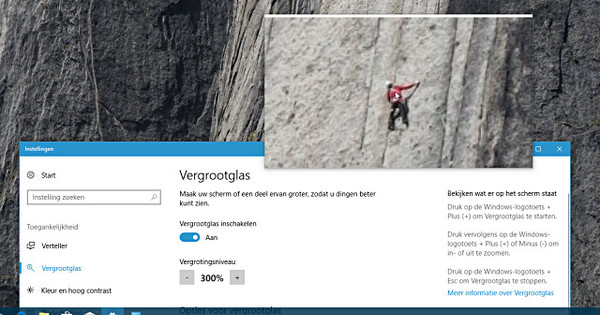আপনার হার্ড ড্রাইভ আগের চেয়ে বেশি ঝাঁকুনি দিচ্ছে, আপনার রাউটারের LED গুলি জ্বলছে, আপনার ব্রাউজারে প্রতি মুহূর্তে বিজ্ঞাপন পপ আপ হচ্ছে, আপনার সিস্টেম প্রতিক্রিয়া জানাতে ধীরগতি করছে, অথবা আপনার বন্ধুরা অভিযোগ করছে যে আপনি তাদের স্প্যাম পাঠাচ্ছেন৷ অদ্ভুত এবং বিরক্তিকর জিনিস ঘটে, কিন্তু এর মানে কি আপনার সিস্টেম হ্যাক করা হয়েছে?
টিপ 01: আমি না!
অনেক (হোম) ব্যবহারকারীদের এটা বিশ্বাস করতে কষ্ট হয় যে অন্যরা তাদের পিসিকে ম্যালওয়্যারে প্রবেশ বা ইনস্টল করার জন্য যথেষ্ট আকর্ষণীয় বলে মনে করে। এটা একটা ভুল ধারণা। এমনকি একটি সাধারণ হোম কম্পিউটারেও আকর্ষণীয় তথ্য থাকতে পারে, যেমন সব ধরনের পরিষেবার অ্যাকাউন্টের বিবরণ এবং অ্যাকাউন্ট নম্বর। অনেক হোম পিসি ইন্টারনেট ব্যাঙ্কিংয়ের জন্যও ব্যবহার করা হয়, এবং অপরাধীদের কাছে এমন সফ্টওয়্যার রয়েছে যা দিয়ে তারা আর্থিক লেনদেনগুলিকে আটকাতে এবং সংশোধন করতে পারে। আরও পড়ুন: হ্যাকড! - পাবলিক Wi-Fi এর বিপদ।
তাছাড়া, যেকোনো পিসি আসলে একটি বটনেটের অংশ হিসেবে কাজ করতে পারে, যেখানে সংক্রামিত পিসি (তথাকথিত জম্বি) একটি কমান্ড এবং কন্ট্রোল সার্ভারের হয়ে স্প্যাম পাঠায় বা যৌথ DDoS আক্রমণে একটি ওয়েব সার্ভারকে হাঁটুর কাছে আনার চেষ্টা করে। উপরন্তু, হ্যাকাররা প্রায়ই তাদের রিকনেসান্সের সময় কম নির্বাচনী হয় এবং সম্ভাব্য নিরাপত্তা গর্তের জন্য এলোমেলো পিসি স্ক্যান করে। তাই ধরে নিন আপনার পিসিও একটি সম্ভাব্য টার্গেট।
টিপ 02: আতঙ্কিত হবেন না
ঠিক যেমন এমন ব্যবহারকারী আছেন যারা এখনও হ্যাকড বা আপস করা সিস্টেমের সুস্পষ্ট লক্ষণ সম্পর্কে অবগত নন, এমন ব্যবহারকারীরাও আছেন যারা সামান্য অনিয়ম হলে আতঙ্কিত হন। উদাহরণস্বরূপ, আপনার ড্রাইভটি হঠাৎ করে অনেক বেশি সক্রিয় হওয়ার বিষয়টি একটি বৈধ আপডেট প্রক্রিয়ার কারণে হতে পারে বা আপনার ব্যাকআপ টুল ব্যাকআপে ব্যাকআপে কাজ করতে পারে। অথবা হতে পারে এটি উইন্ডোজ ডিফ্রাগমেন্টার বা ডিস্ক ইনডেক্সার প্রোগ্রাম।
এবং এছাড়াও যে আপনার সুইচ বা রাউটারের LED গুলি হঠাৎ ঝিকিমিকি শুরু করে, তার মানে এই নয় যে কিছু ব্যাকডোর প্রোগ্রাম গোপনে হ্যাকারকে ডেটা পাঠাচ্ছে৷ এবং যদি আপনার বন্ধুরা হঠাৎ করে আপনার ইমেল ঠিকানা থেকে স্প্যাম গ্রহণ করে, তাহলে এর অর্থও হতে পারে যে স্প্যামাররা আপনার ঠিকানা কোথাও খুঁজে পেয়েছে এবং সেই ঠিকানা দিয়ে তাদের স্প্যাম বার্তাগুলিকে 'স্পুফ' করেছে৷
সংক্ষেপে, সন্দেহজনক লক্ষণগুলি সম্পর্কে সচেতন হওয়া গুরুত্বপূর্ণ, তবে তাদের শান্তভাবে এবং পুঙ্খানুপুঙ্খভাবে বিশ্লেষণ করাও সমান গুরুত্বপূর্ণ, যাতে আপনি সঠিক কারণটি জানেন এবং কীভাবে আপনি সমস্যার প্রতিকার করতে পারেন। এই নিবন্ধে আমরা এই ধরনের উপসর্গ বিশ্লেষণের উপর ফোকাস করি, তবে অবশ্যই প্রতিরোধমূলক টিপসের অভাব নেই।
ব্যস্ত ডিস্ক
টিপ 03: টাস্ক ম্যানেজার
যেমন উল্লেখ করা হয়েছে, একটি লক্ষণীয়ভাবে ব্যস্ত ড্রাইভ একটি উপসর্গ যা একটি আপসহীন সিস্টেম নির্দেশ করতে পারে। সুতরাং ডিস্ক কার্যকলাপের পিছনে কোন প্রক্রিয়াগুলি রয়েছে তা নির্ধারণ করতে এটি নেমে আসবে। প্রাথমিকভাবে, আপনি Ctrl+Shift+Esc কী সমন্বয়ের মাধ্যমে এর জন্য উইন্ডোজ টাস্ক ম্যানেজারের সাথে যোগাযোগ করতে পারেন। উইন্ডোজ 7 এবং 8 টাস্ক ম্যানেজার একটু ভিন্নভাবে কাজ করে। উইন্ডোজ 7 এ, ট্যাবটি খুলুন প্রসেস এবং পছন্দ করে পাশে একটি চেক রাখুন প্রসেসসমস্ত ব্যবহারকারীদের থেকে প্রদর্শন. তারপর কলামের শিরোনামে ক্লিক করুন প্রসেস চালু: আপনি তারপর একটি তালিকায় সমস্ত প্রক্রিয়া দেখতে পাবেন, CPU ব্যবহার অনুসারে সাজানো। যাইহোক, যদি আপনি জানতে চান যে কোন প্রক্রিয়াগুলি সবচেয়ে বেশি ডিস্ক কার্যকলাপ গ্রহণ করছে, মেনুতে যান কলাম দেখুন / নির্বাচন করুন এবং উভয় একটি চেক করা I/O: বাইট পড়া যদি I/O: বাইট লেখা, যার পরে আপনি এই কলামগুলিতে তথ্য সাজান। আপনি যদি সংশ্লিষ্ট প্রক্রিয়াটিকে চিনতে না পারেন বা বিশ্বাস না করেন তবে এটিতে ডান ক্লিক করুন এবং নির্বাচন করুন৷ ফাইল অবস্থান খুলুন.
টিপ 04: অনলাইন প্রতিক্রিয়া
উইন্ডোজ 8 এ, টাস্ক ম্যানেজার একটু ভিন্ন দেখায়। ট্যাবে যান প্রসেস এবং কলামের শিরোনামে ক্লিক করুন ডিস্ক, এর পরে আপনি ডিস্ক কার্যকলাপ দ্বারা সাজানো প্রক্রিয়াগুলিও দেখতে পাবেন। প্রসঙ্গ মেনুতে আপনি এখানেও পাবেন ফাইল অবস্থান খুলুন.
সম্ভবত ফাইলের অবস্থান এবং সংশ্লিষ্ট প্রোগ্রামের নামই যথেষ্ট যে এটি একটি প্রকৃত প্রক্রিয়া কিনা তা জানার জন্য। না? তারপর আপনি সর্বদা প্রক্রিয়া এবং/অথবা প্রোগ্রামের নাম একটি সার্চ ইঞ্জিন যেমন Google এ টাইপ করতে পারেন। উইন্ডোজ 8 এর টাস্ক ম্যানেজার প্রসঙ্গ মেনুতেও বিকল্প রয়েছে অনলাইনে অনুসন্ধান করুন. যদি এটি অবাঞ্ছিত সফ্টওয়্যার হিসাবে পরিণত হয়, আপনার যত তাড়াতাড়ি সম্ভব এটি সরিয়ে ফেলা উচিত। এছাড়াও টিপ 17 দেখুন।
আপনি যদি অনুসন্ধানের ফলাফলগুলিতে প্রয়োজনীয় তথ্য খুঁজে না পান তবে আপনি সর্বদা প্রসেসলাইব্রেরিতে যেতে পারেন, একটি ডাটাবেস যেখানে 140,000টিরও বেশি প্রক্রিয়া রয়েছে। আপনি একটি বর্ণানুক্রমিক সারণীর মাধ্যমেও এই ডেটার জন্য অনুরোধ করতে পারেন৷ অনেক আইটেম একটি নিরাপত্তা স্কোর এবং সম্ভবত অপসারণের নির্দেশাবলীও প্রদান করা হয়, যদি আপনি সত্যিই এই সিদ্ধান্তে পৌঁছান যে প্রক্রিয়াটি ক্ষতিকারক।